如何修复LNK文件打开方式
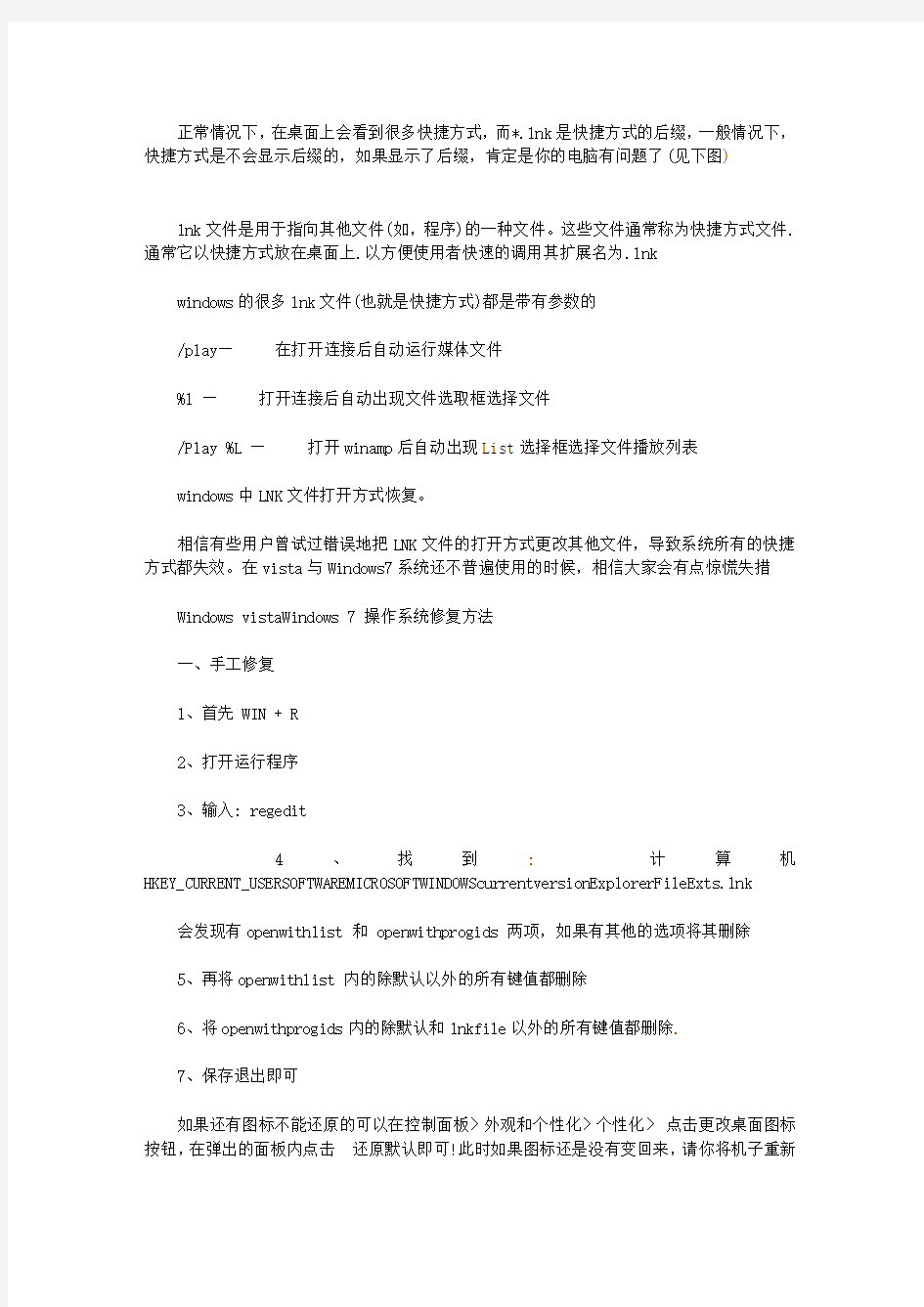

正常情况下,在桌面上会看到很多快捷方式,而*.lnk是快捷方式的后缀,一般情况下,快捷方式是不会显示后缀的,如果显示了后缀,肯定是你的电脑有问题了(见下图)
lnk文件是用于指向其他文件(如,程序)的一种文件。这些文件通常称为快捷方式文件.通常它以快捷方式放在桌面上.以方便使用者快速的调用其扩展名为.lnk
windows的很多lnk文件(也就是快捷方式)都是带有参数的
/play—在打开连接后自动运行媒体文件
%1 —打开连接后自动出现文件选取框选择文件
/Play %L —打开winamp后自动出现List选择框选择文件播放列表
windows中LNK文件打开方式恢复。
相信有些用户曾试过错误地把LNK文件的打开方式更改其他文件,导致系统所有的快捷方式都失效。在vista与Windows7系统还不普遍使用的时候,相信大家会有点惊慌失措
Windows vistaWindows 7 操作系统修复方法
一、手工修复
1、首先 WIN + R
2、打开运行程序
3、输入: regedit
4、找到: 计算机HKEY_CURRENT_USERSOFTWAREMICROSOFTWINDOWScurrentversionExplorerFileExts.lnk
会发现有openwithlist 和 openwithprogids 两项,如果有其他的选项将其删除
5、再将openwithlist 内的除默认以外的所有键值都删除
6、将openwithprogids内的除默认和lnkfile以外的所有键值都删除.
7、保存退出即可
如果还有图标不能还原的可以在控制面板〉外观和个性化〉个性化〉点击更改桌面图标按钮,在弹出的面板内点击还原默认即可!此时如果图标还是没有变回来,请你将机子重新
启动一次。因为需要WINDOWS浏览器重启一次,或者你使用优化大师,重启WINDOWS浏览器也是可以的
二、修复lnk不是有效的Win32应用程序
各种文件打开方式
386 Windows虚拟设备驱动程序CDX 复合索引文件 ABC ASCII编码格式文件CFG 配置文件,包含系统设备和环境信息 ACM 音频压缩管理驱动程序CGM Paint Shop Pro映象文件 ACT 文档向导CHK 被CHKDSK/F命令恢复的由丢失的簇组成的文件 ADF 系统管理配置CLP 剪贴板文件 AIF 声音格式文件CMD 命令文件 AIO 由APL文件转换成的格式文件CNF 配置文件,包含设备配置的有关信息 ANI 动画鼠标光标CNT 帮助内容 APL APL工作区格式文件COB COBOL语言源程序文件 APP 应用文件COM DOS命令文件 ARC 压缩文件CPI 代码字符集信息文件 ARJ 压缩文件CPL 控制面板应用程序 ART 图像文件CPP C/C++程序源文件 ASC ASC文本文件CPT Macintosh Compact Pro文件库 ASM MASM汇编语言源程序文件CRD WINDOWS卡片 AU 声音文件CRF 交叉汇编文件,由MASM编译器产生的程序列表 AVI Windows视频文件CRT INTERNET安全证书 AWD 传真浏览文件CSV 命令分割数据 AWP 传真关键浏览器CTL 控制文件 AWS 传真签名浏览器CUR 鼠标光标资源文件 BAD 错误文件CUT Paint Shop Pro映象文件 BAK 备份文件DAT 数据文件,包含程序中需处理或产生的一批数据 BAS BASIC语言源程序文件DB dBASE或FoxBASE配置文件,包含运行环境的参数BAT DOS批处理文件DBC 数据库 BCM WORKS通讯文件DBF FoxBASE或FoxPro数据库索引 BDB WORKS数据库文件DBS 数据库 BFC 公文包DBT 备注文件 BIN 二进制文件DCT 字典文件 BMP WINDOWS位图文件DCX 传真浏览文档或数据库索引 C C语言源程序文件DDI 压缩文件 CAB WINDOWS安装程序DEF 模式定义文件 CAL WINDOWS日历文件DER Internet安全证书 CDA CD音轨文件DEV 设备驱动文件,包含安装新设备时所需的参数 CDR Paint Shop Pro映象文件DGS 设备诊断文件 MDB 扩展的浏览器PCX 图形数据文件 MEM FOXBASE内存变量文件PDR 口驱动程序 MID MIDI序列PF ICM描述文件 MIF MIDI乐器PFM 打印机字形组合文件
iso思维导图软件
思维导图软件可以帮助你梳理你的思维,让你的思维想法变得明朗起来。下面我就来为大家推荐一款好用的思维导图软件吧。 说到思维导图,可能很多人只听过,却不清楚它到底是什么,是用来做什么的。思维导图,其 实也叫作脑图,是一种实用的思维整理工具,可以让你大脑的思路更清晰,让凌乱的知识点架构更 明确,对日常工作、学习、生活都有很大的帮助!下面,小编给你介绍一款免费、好用,又可以跨平 台云同步绘图的思维导图软件:MindMaster。 MindMaster中文版思维导图软件 MindMaster(https://www.360docs.net/doc/c515459154.html,)是一款新晋的国产可以免费用的思维导图制作软件。它具有简 洁的中文操作界面,支持思维导图模板和免费云存储功能,搭配多平台使用,使得MindMaster一 上线便受到广大用户的喜爱!作为中文版思维导图软件,MindMaster不仅具有全中文操作界面,还 支持英语、日语等多种语言。
思维导图软件MindMaster有何优势? 在众多的思维导图工具中,小编为何推荐MindMaster呢?下面,用一张思维导图简单的说明一下: 多种布局模式,一键轻松切换 使用MindMaster,可以同时绘制多种不同布局的思维导图,比如:鱼骨图、树状图、组织结构图、时间轴、S型时间轴。以前小编画思维导图之前会一直纠结,画这个图我应该用鱼骨图,还是用树状图。可是用MindMaster,可以实现一边画图一边调整布局。
通用格式的导入、导出 另外,有很多人会担心,制作好的思维导图,不能和其他通用办公软件兼容,比如Word、PPT、Excel、PDF、SVG、PS等等,可是MindMaster这款软件呢,就很好的解决了这一问题,而且还 能一键导入、导出MindManager等同类软件制作的思维导图。 跨平台支持Windows、Mac、Linux MindMaster实用性非常高的一点,就是支持多平台使用,不是简单的能在不同系统上安装使用软件。软件中自带的免费云功能,可以将画好的思维导图一键保存到云盘,轻松实现文档同步,不 需要再繁琐的传送或者借助U盘拷贝粘贴。高授权用户,还可以使用团队云,进行团队云协作办公。除此之外,你也可以使用云分享功能,将思维导图一键分享至QQ、微信、微博、Facebook等社交平台。
Win7下还原打开方式(未知应用程序)
Win7下还原打开方式(未知应用程序) 在Windows Vista之后,大家可以发Windows资源管理器里面的文件夹选项里面少了一个“文件类型”选项卡。 这对于用惯了Windows XP的高级用户无疑又是一个障碍。正是因为少了这个选项卡,我们在Windows Vista以及Windows 7中一旦错误地关联了某个文件类型,那么就“不可逆转”了,我们无法删除这个关联。前几天,我就遇到这个情况,本来我想利用Internet Explorer的Adobe Flash Player插件来播放下载的一个.swf文件的,可是在选择打开方式的时候,没有注意到系统默认勾选了“始终使用选择的程序打开这种文件(A)”,并且点击了“确定”按钮,结果所有.swf文件的图标都变成了一个白色文件图标中间加上一个IE图标的那种…… 百度一下,发现网上还是有一些解决方案的,但是可以说,很多是不可行的,而且没有一种适用于Windows 7,最多能够对Vista有效。为什么呢?现行的一些解决方案有的说可以使用第三方系统优化程序或者第三方小工具删除,可是这些程序不适用于Windows 7,而且需要安装;还有的说使用系统自带的assoc命令或者使用控制面板中的默认程序-设置关联来解决,其实也是不可行的,下面我做一个Demo说明为什么不行: 首先打开控制面板,选择“程序”,再次选择“默认程序”,您可以看到如下画面:
接下来,我们点击第二个项目——“将文件类型或协议与程序关联”,将打开如下的窗口: 选中被错误关联的文件类型,您只能点击右上角的“更改程序…”按钮,并且弹出如下对话框:
如上图所示,在这里,您只能将当前被错误关联的程序重新关联到另外的程序,而不能删除此关联。有的网友甚至说,自己用记事本建立一个空的后缀为exe的假程序,并且更改关联到它,然后删除这个假程序即可,其实也是不可行的,因为下次你双击打开被错误关联的文件时,系统会弹出选择程序的对话框提示您以前的exe找不到了,并且此类文件的图标仍然是错误的。 好了,绕了这么多的弯子,该讲讲如何正确删除已建立的文件关联了。很多网友都说不能通过注册表解决,其实,通过注册表是完全可以解决的,而且绿色无污染,通过系统自带的注册表编辑器或者批处理文件就可以完全解决此问题。下面我们一起来看看如何删除文件关联。 下面的解决方案中,[文件后缀]代表当前被错误关联的文件类型,比如,我将swf动画文件错误关联,那么在进行操作的过程中,您需要将对应的[文件后缀]替换成“swf”,将对应的[.文件后缀]替换成“.swf”。[SID]代表您的用户帐户对应的安全描述符,您也需要将其替换。 解决方案很简单,请进行以下操作: 1. 备份您的注册表。运行“regedit”命令,打开注册表编辑器,选中左边导航窗格的根节点,然后导出。下面将进行注册表操作,普通计算机用户请慎用,以免造成更大的损失。强烈建议寻求计算机管理员或者专业人士协助操作!
文件打开方式
【常见的扩展名】我就略说些经常遇到的,但并不是人人都认识的扩展名: 〔*.exe‖可执行文件;直接打开〕 〔*.rar‖一种压缩包;用WinRAR打开〕 〔*.zip‖一种压缩包;用WinRAR打开,或者WinXP也可以直接打开〕 〔*.iso‖虚拟光驱;用WinRAR打开,也可用其他虚拟光驱软件〕 〔*.doc‖word文档;用Office Word打开〕 〔*.ppt‖幻灯片;用Office PowerPiont打开〕 〔*.xls‖电子表格;用Office Excel打开〕 〔*.wps‖WPS文档;用金山WPS打开〕 〔*.txt‖文本文档;默认用记事本打开〕 〔*.lrc‖动态歌词;可以用记事本打开〕 〔*.rm,*.rmvb‖高清视频;可以用RealOnePlayer打开〕 〔*.mp3,*.wma,*.wav‖一些音乐〕 〔*.jpg,*.bmp,*.gif‖一些图片,其中gif可以是动态的〕 〔*.wfs‖Flash文件;可以用IE打开,也可用FlashPlayer打开〕 〔*.torrent‖BT文件;可以用BitComet打开〕 A ACE:Ace压缩档案格式 ACT:Microsoft office助手文件 AIF,AIFF:音频互交换文件,Silicon Graphic and Macintosh应用程序的声音格式ANI:Windows系统中的动画光标 ARC:LH ARC的压缩档案文件 ARJ:Robert Jung ARJ压缩包文件 ASD:Microsoft Word的自动保存文件;Microsoft高级流媒体格式(microsoft advanced streaming format,ASF)的描述文件;可用NSREX打开Velvet Studio例子文件 ASF:Microsoft高级流媒体格式文件 ASM:汇编语言源文件,Pro/E装配文件 ASP:动态网页文件;ProComm Plus安装与连接脚本文件;Astound介绍文件 AST:Astound多媒体文件;ClarisWorks“助手”文件 Axx:ARJ压缩文件的分包序号文件,用于将一个大文件压至几个小的压缩包中(xx取01-99的数字) A3L:Authorware 3.x库文件 A4L:Authorware 4.x库文件 A5L:Authorware 5.x库文件 A3M,A4M:Authorware Macintosh未打包文件 A3W,A4W,A5W:未打包的Authorware Windows文件 B
常见文件的打开方式txt
常见文件打开方式: 文件名: 打开方式或软件: 001 超星浏览器 002 超星浏览器 003 超星浏览器 !!! 没有下载完成的另时文件 aiff Windows Media Player ani 动画鼠标 ans 记事本 ape Monkey s audioWinamp 2.81以上版本 arj 压缩文件 ARJ asp 无效下载文件,重新下载 au Windows Media Player avi Media player金山影霸(如果不能播放请装divx插件) bik bink playerRAD Game Tools bin daemon tool虚拟光驱 bmp 画图(Windows附件) box Lotus Notes c Turbo C;记事本 cab WinRARINSTALL SHELDWinzip caj Cajviewer ccd daemon tool cdr Corel DRAWfreehand chm Windows帮助文件,直接打开 cmb ComicGURU cpp C++记事本 cue daemon tool cur 静态鼠标 Dat 不确定打开方式,多种格式的数据文件 db SQL数据库文件 dbf FoxbaseDbaseVisual FoxPro ddb Protel 99 se dfi 东方光驱魔术师 doc Microsoft Word dwg AutoCAD eml outlook fla Macromedia Flash 6 gba game boy advanced的文件,游戏模拟器 gho Norton Ghost gif AcdseeInternet Explorer hlp Windows帮助文件,可以直接打开 htm Internet Explorer ico Windows图标AcdSee
各种文件类型和打开方式
各种文件类型和打开方式扩展名文件类型打开方式 .aiff 声音文件Windows media Player .!!! Netants 暂存文件Netants .ani 动画鼠标 .arj 压缩文件ARJ .avi 电影文件Windows media Player .awd 传真文档 .bak 备份文件 .bas Basic 语言Basic .bat DOS批处理文件 .bin MAC 二进制码文件Stuffit Expander .bmp 图象文件画图/看图软件 .cab 压缩文件Winzip .cdr Corel图画文件Corel Draw .chk Scandisk检察后制作的文件可以删掉 .com DOS命令文件自执行 .cpx Cryptapix加密图片文件Cryptapix .cur 静态鼠标 .dbf 数据库文件dBase, FoxBase, Access .dll 应用程序扩展 .doc 文档文件Word .dwg AutoCAD文件AutoCAD .eps Illustrator 图画文件Adobe Illustrator .exe 执行文件自执行 .fon 字体文件 .gb 国标码文件南极星文字处理 .get Getright 暂存文件 .gif 256色图象文件画图/看图软件 .gz 可供UNIX或LINUX使用的压缩文件Winzip .hqx Macintosh 文件Stuffit Expander .htm 网页浏览器 .html 网页浏览器 .ico 图标 .ini 配置设置笔记本或WordPad .ipx IPX演示文件浏览器加装IPX 插件 .jiff 图象文件画图/看图软件 .jpeg 压缩过的图象文件画图/看图软件 .jpg 压缩过的图象文件画图/看图软件 .js javascript .lnk 快捷方式连接文件连接文件的相应程序
各种文件的格式(扩展名)及打开方式汇总和说明
ACE : Ace压缩档案格式 ACT : Microsoft office 助手文件 AIF , AIFF :音频互交换文件,Silicon Graphic and Macintosh 应用程序的 声音格式 ANI : Windows 系统中的动画光标 ARC : LH ARC 的压缩档案文件 ARJ : Robert Jung ARJ 压缩包文件 ASD : Microsoft Word 的自动保存文件;Microsoft 高级流媒体格式(microsoft adva need stream ing format ,ASF)的描述文件;可用NSREX打开Velvet Studio 例子文件ASF : Microsoft 高级流媒体格式文件 ASM :汇编语言源文件,Pro/E装配文件 ASP :动态网页文件;ProComm Plus 安装与连接脚本文件;Astound 介绍文件 AST : Astound 多媒体文件;ClarisWorks 助手”文件 Axx : ARJ压缩文件的分包序号文件,用于将一个大文件压至几个小的压缩包中(xx取01-99 的数字) A3L : Authorware 3.x 库文件 A4L : Authorware 4.x 库文件 A3M ,A4M : Authorware Macintosh 未打包文件
A5L : Authorware 5.x 库文件 A3M ,A4M : Authorware Macintosh 未打包文件
A3W , A4W , A5W :未打包的Authorware Windows 文件B BAK :备份文件 BAS : BASIC 源文件 BAT :批处理文件 BIN :二进制文件 BINHex :苹果的一种编码格式 BMP : Windows 或OS/2位图文件 BOOK : Adobe FrameMaker Book 文件 BOX : Lotus Notes 的邮箱文件 BPL : Borlard Delph 4 打包库 BSP : Quake图形文件 BUN : CakeWalk 声音捆绑文件(一种MIDI程序) C C0I :台风波形文件 CAB : Microsoft 压缩档案文件 CAD : Softdek 的Drafix CAD 文件 CAM : Casio照相机格式 CAP :压缩音乐文件格式 CAS :逗号分开的ASC U文件 CCB : Visual Basic 动态按钮配置文件
各种文件类型及打开方式详解
各种文件类型及打开方式详解 扩展名/ 文件类型/ 打开方式 .aiff / 声音文件/ Windows media Player .!!! / Netants 暂存文件/ Netants .ani / 动画鼠标 .arj / 压缩文件/ ARJ .avi / 电影文件/ Windows media Player .awd / 传真文档 .bak / 备份文件 .bas / Basic语言/ Basic .bat / DOS批处理文件 .bin / MAC 二进制码文件/ Stuffit Expander .bmp / 图象文件/ 画图-看图软件 .cab / 压缩文件/ Winzip .cdr / Corel图画文件/ Corel Draw .chk / Scandisk检察后制作的文件/ 可以删掉.class / java字节码文件/ JBuilder或反编译软件.com / DOS命令文件/ 自执行 .cpx / Cryptapix加密图片文件/ Cryptapix .cur / 静态鼠标 .dbf / 数据库文件/ dBase, FoxBase, Access .dll / 应用程序扩展
.doc / 文档文件/ Word .dwg / AutoCAD文件/ AutoCAD .eps / Illustrator图画文件/ Adobe Illustrator .exe / 执行文件 .fon / 字体文件 .gb / 国标码文件/ 南极星文字处理 .get / Getright暂存文件 .gif / 256色图象文件/ 画图看图软件 .gz / 可供UNIX或LINUX使用的压缩文件/ Winzip .hqx / Macintosh文件/ Stuffit Expander .htm / 网页/ 浏览器 .html / 网页/ 浏览器 .ico / 图标 .ini / 配置设置/ 笔记本 .ipx / IPX演示文件/ 浏览器加装IPX 插件 .iso / 光盘镜像文件/ WinISO WinRAR D-Tools .java / java语言原文件/ 记事本 .jiff / 图象文件/ 画图看图软件 .jpeg / 压缩过的图象文件/ 画图看图软件 .jpg / 压缩过的图象文件/ 画图看图软件 .js / javascript .jsp / javaSelvlet Page / IE
常见文件扩展名
常见文件扩展名 aiff 声音文件Windows media Player .!!! Netants 暂存文件Netants .ani 动画鼠标 .arj 压缩文件ARJ .avi 电影文件Windows media Player .awd 传真文档 .bak 备份文件 .bas Basic 语言Basic .bat DOS批处理文件 .bin MAC 二进制码文件Stuffit Expander .bmp 图象文件画图/看图软件 .cab 压缩文件Winzip .cdr Corel图画文件Corel Draw .chk Scandisk检察后制作的文件可以删掉 .com DOS命令文件自执行 .cpx Cryptapix加密图片文件Cryptapix .cur 静态鼠标 .dbf 数据库文件dBase, FoxBase, Access .dll 应用程序扩展 .doc 文档文件Word .dwg AutoCAD文件AutoCAD .eps Illustrator 图画文件Adobe Illustrator .exe 执行文件自执行 .fon 字体文件 .gb 国标码文件南极星文字处理 .get Getright 暂存文件 .gif 256色图象文件画图/看图软件 .gz 可供UNIX或LINUX使用的压缩文件Winzip .hqx Macintosh 文件Stuffit Expander .htm 网页浏览器 .html 网页浏览器 .ico 图标 .ini 配置设置笔记本或WordPad .ipx IPX演示文件浏览器加装IPX 插件 .jiff 图象文件画图/看图软件 .jpeg 压缩过的图象文件画图/看图软件 .jpg 压缩过的图象文件画图/看图软件 .js javascript .lnk 快捷方式连接文件连接文件的相应程序 .m3u Winamp播放列表Winamp .mid 声音文件Windows media Player .mov Quicktime影像文件Quick Time .mp3 压缩音乐文件Winamp
各种格式文件之间的转换
一、把PPT转WORD形式的方法 1.利用"大纲"视图打开PPT演示文稿,单击"大纲",在左侧"幻灯片/大纲”任务窗格的“大纲”选项卡里单击一下鼠标,按"Ctrl+A"组合健全选内容,然后使用"Ctrl+C"组合键或右键单击在快捷菜单中选择"复制"命令,然后粘贴到Word 里。 提示:这种方法会把原来幻灯片中的行标、各种符号原封不动的复制下来。2.利用"发送"功能巧转换打开要转换的PPT幻灯片,单击"文件"→"发送"→"MicrosoftWord"菜单命令。然后选择"只使用大纲"单选按钮并单击"确定"按钮,等一会就发现整篇PPT文档在一个Word文档里被打开。 提示:在转换后会发现Word有很多空行。在Word里用替换功能全部删除空行可按"Ctrl+H"打开"替换"对话框,在"查找内容"里输入"^p^p",在"替换为"里输入"^p",多单击几次"全部替换"按钮即可。("^"可在英文状态下用"Shift+6"键来输入。)3.利用"另存为"直接转换打开需要转换的幻灯片,点击"文件"→"另存为",然后在"保存类型"列表框里选择存为"rtf"格式。现在用Word打开刚刚保存的rtf文件,再进行适当的编辑即可实现转换。 4.PPTConverttoDOC软件转换PPTConverttoDOC是绿色软,解压后直接运行,在运行之前请将Word和PPT程序都关闭。选中要转换的PPT文件,直接拖曳到"PPTConverttoDOC"程序里。单击工具软件里的"开始"按钮即可转换,转换结束后程序自动退出。 提示:如果选中"转换时加分隔标志",则会在转换好的word文档中显示当前内容在原幻灯片的哪一页。转换完成后即可自动新建一个Word文档,显示该PPT文件中的所有文字。 ps: 第四种慎用,百度上很多所谓的那个软件都是有病毒的,毒性不小,一般的杀毒软件查不出~~ PDF文档的规范性使得浏览者在阅读上方便了许多,但倘若要从里面提取些资料,实在是麻烦的可以。 二、把PDF转换成Word的方法 Adobe Acrobat 7.0 Professional 是编辑PDF的软件。 用Adobe Acrobat 7.0 Professional 打开他另存为WORD试试看。 或者用ScanSoft PDF Converte,安装完成后不须任何设置,它会自动整合到Word 中。当我们在Word中点击“打开”菜单时,在“打开”对话框的“文件类型”下拉菜单中可以看到“PDF”选项,这就意味着我们可以用Word直接打开PDF 文档了! ScanSoft PDF Converter的工作原理其实很简单,它先捕获PDF文档中的信息,分离文字、图片、表格和卷,再将它们统一成Word格式。由于Word在打开PDF 文档时,会将PDF格式转换成DOC格式,因此打开速度会较一般的文件慢。打开时会显示PDF Converter转换进度。转换完毕后可以看到,文档中的文字格式、版面设计保持了原汁原味,没有发生任何变化,表格和图片也完整地保存下来了,可以轻松进行编辑。 除了能够在Word中直接打开PDF文档外,右击PDF文档,在弹出菜单中选择“Open PDF in Word”命令也可打开该文件。另外,它还会在Outlook中加入一
常见文件的打开方式txt
常见文件的打开方式txt.txt“恋”是个很强悍的字。它的上半部取自“变态”的“变”,下半部取自“变态”的“态”。常见文件打开方式: 文件名: 打开方式或软件: 001 超星浏览器 002 超星浏览器 003 超星浏览器 !!! 没有下载完成的另时文件 aiff Windows Media Player ani 动画鼠标 ans 记事本 ape Monkey s audioWinamp 2.81以上版本 arj 压缩文件 ARJ asp 无效下载文件,重新下载 au Windows Media Player avi Media player金山影霸(如果不能播放请装divx插件) bik bink playerRAD Game Tools bin daemon tool虚拟光驱 bmp 画图(Windows附件) box Lotus Notes c Turbo C;记事本 cab WinRARINSTALL SHELDWinzip caj Cajviewer ccd daemon tool cdr Corel DRAWfreehand chm Windows帮助文件,直接打开 cmb ComicGURU cpp C++记事本 cue daemon tool cur 静态鼠标 Dat 不确定打开方式,多种格式的数据文件 db SQL数据库文件 dbf FoxbaseDbaseVisual FoxPro ddb Protel 99 se dfi 东方光驱魔术师 doc Microsoft Word dwg AutoCAD eml outlook fla Macromedia Flash 6 gba game boy advanced的文件,游戏模拟器 gho Norton Ghost gif AcdseeInternet Explorer hlp Windows帮助文件,可以直接打开 htm Internet Explorer
文件后缀名大全及打开方法
文件后缀名大全及打开方法 .aiff 声音文件 Windows media Player .. .!!! Netants 暂存文件 Netants .. .ani 动画鼠标 .. .arj 压缩文件 ARJ .. .avi 电影文件 Windows media Player .. .awd 传真文档 .. .bak 备份文件 .. [ .bas Basic 语言 Basic .. .bat DOS批处理文件 .. .bin MAC 二进制码文件 Stuffit Expander .. .bmp 图象文件画图/看图软件 .. .cab 压缩文件 Winzip .. .cdr Corel图画文件 Corel Draw .. .chk Scandisk检察后制作的文件可以删掉 .. .com DOS命令文件自执行 .. .cpx Cryptapix加密图片文件 Cryptapix .. .cur 静态鼠标 .. .dbf 数据库文件 dBase, FoxBase, Access .. .dll 应用程序扩展 .. .doc 文档文件 Word .. .dwg AutoCAD文件 AutoCAD .. .eps Illustrator 图画文件 Adobe Illustrator .. .exe 执行文件自执行 .. .fon 字体文件 .. .gb 国标码文件南极星文字处理 .. .get Getright 暂存文件 .. .gif 256色图象文件画图/看图软件 .. .gz 可供UNIX或LINUX使用的压缩文件 Winzip .. .hqx Macintosh 文件 Stuffit Expander .. .htm 网页浏览器 .. .html 网页浏览器 .. .ico 图标 .. .ini 配置设置笔记本或WordPad .. .ipx IPX演示文件浏览器加装IPX 插件 .. .jiff 图象文件画图/看图软件 .. .jpeg 压缩过的图象文件画图/看图软件 .. .jpg 压缩过的图象文件画图/看图软件 .. .js j a v a s c r i p t .. .lnk 快捷方式连接文件连接文件的相应程序 .. .m3u Winamp播放列表 Winamp .. .mid 声音文件 Windows media Player ..
如何将下载的ISO系统碟刻录成光盘或U盘安装
准备工作: 1、一张空白的CD/DVD光盘; 2、一个可引导的系统ISO镜像,可以是安装版、克隆版,可以是维护盘、WinPE等;顺便介绍如何对ISO镜像内的文件进行添加、删除和替换等操作。(下载地址 https://www.360docs.net/doc/c515459154.html,/%BD%F0%B0%F1%CA%FD%D7%D6%BF%A8/blog/category/wind ow7%20%CF%B5%CD%B3%D7%CA%D4%B4) 3、刻录软件UltraISO,用单文件绿色版就可以了,软件包下载地址;(下载地址:https://www.360docs.net/doc/c515459154.html,/html/58.html) 准备好之后,我们就开始刻录自己的系统光盘了。 启动UltraISO,点击“文件”菜单下的“打开”按钮,打开已准备好的ISO镜像文件,如图(点击图片可放大):
选择打开后可以看到ISO文件属性是“可引导光盘”,还有ISO文件内容。如图(点击图片可放大): 现在可以对已打开的ISO进行编辑,可以自由加入删除里面的内容。操作方法如图(点击图片可放大):
编辑完成后,就可以进入下一步刻录你的光盘了,方法如图(点击图片可放大): 进入光盘刻录界面,为了保证刻录质量,选择速度最好选16X到20X。 以上刻录光盘的方法将完了,下面介绍刻录成U盘的方法:
以上刻录光盘的方法将完了,下面介绍刻录成U盘的方法: 然现在的系统盘做的越来越傻瓜化,安装方法也非常多,但是仍然时常有朋友询问怎么安装系统,特别是没有刻录机或不想刻盘,又不懂硬盘安装的朋友,这里特别介绍一种用U 盘来安装系统的方法,非量产,量产因U盘芯片不同所用的工具和方法都有所不同,较繁琐,这里介绍的方法简单点说,就相当于把U盘当作一张可擦写的刻录光碟,把可引导的系统镜像刻进U盘,最大的特点就是容量大体积小,方便携带,可反复使用。 准备工作: 1、一个U盘,也可以是手机或数码相机内存卡通过读卡器与电脑连接; 2、一个可引导的系统ISO镜像,可以是安装版、克隆版,可以是维护盘、WinPE等; 3、刻录软件UltraISO,用单文件绿色版就可以了,金狐软件包里一直都有它; 本文以刻录“金狐多功能系统维护盘2009”为例进行图文讲解,供新手朋友参考。顺便介绍如何对ISO镜像内的文件进行添加、删除和替换等操作。
清除多余的“打开方式”有技巧-txt文本文档右键选择打开方式里出现两个记事本程序
清除多余的“打开方式”有技巧 ------关于txt文本文档右键选择打开方式里出现两个记事本程序 很多时候,即使是文本格式的文件,你也许并不会直接双击打开,毕竟这可能会带来某些安全方面的隐患。此时,一般都是右击选择打开方式,但“打开方式”菜单下竟然存在两个“记事本”,如果选择“选择默认程序”打开“打开方式”对话框,这里也仍然存在两个“记事本”(图2),而其他格式的文件却并没有这个问题,更苦恼的是,这个问题无论是在Windows XP或是Windows Vista下都存在。 图1 从注册表编辑器入手 当然,无论我们选择哪一个“记事本”,都可以正常使用,但总觉得不是滋味。仔细分析,这应该是文本文件的关联方式出现了问题。 如果你使用的是Windows XP,那么可以打开“文件夹选项→文件类型”对话框,从“已注册的文件类型”列表框中选择“TXT”,单击右下角的“高级”按钮,此时会打开“编辑文件类型”对话框,从“操作”列表框中选择“open”,单击右侧的“编辑”按钮打开“编辑这种类型的操作:文本文档”对话框(图2),将“C:\Windows\notepad.exe %1”手工更改为“%SystemRoot%\system32\NOTEPAD.EXE %1”,确认之后即可生效。
图2 遗憾的是,Windows Vista并没有提供手工编辑打开方式的功能,虽然我们也可以从“组织”菜单下打开“文件夹选项”对话框,但这里并没有“文件类型”选项卡。正确的方式是从开始菜单或控制面板进入“默认程序→设置关联”窗口,在这里找到“.txt”,单击右上角的“更改程序”按钮,不过这里却并没有提供类似于Windows XP更改打开方式的设置项。 或者,我们也可以通过注册表编辑器来解决这个问题。打开运行对话框,手工输入“r egedit.exe”打开注册表编辑器,定位到“HKEY_CLASSES_ROOT\txtfile\shell\open\comman d”,将右侧窗格中“默认”的值手工重置为“%SystemRoot%\system32\NOTEPAD.EXE %1”,刷新后即可生效,这个方法在Windows XP或Windows Vista系统下都可以执行操作。
设置默认浏览器及默认打开方式设置教程 怎么换浏览器打开方式
设置默认浏览器及默认打开方式设置教程怎么换浏览器打开方式 相信很多时候网友会碰到一些默认的软件不喜欢,却不知道那里设置这些东西。就比如浏览器有时喜欢用搜狗却打开网页时自动使用的是360浏览器或者其他浏览,不符合自己的上网习惯。接下来是小编为大家收集的设置默认浏览器及默认打开方式设置教程方法,希望能帮到大家。 设置默认浏览器及默认打开方式设置教程的方法: (图1-1 设置打开方式) 在相应文件的右键选择程序之后,弹出打开方式的窗口(如图1-2所示)然后选择相应的打开方式。 相应一些使用WPS和OFFICE软件的朋友会经常使用这个方式。因为安装WPS之后默认打开DOC和EXCEL表格都是WPS所以一些网友非常的不适应,就可以使用这种方式设置了。 (图1-2 设置默认软件的打开方式) 以上是大家最经常用,也是最方便和实用的文件默认打开方式。 其实所有的扩展名都是在文件夹选项中的文件类型中修改的。 如图1-3所示这样,打开我的电脑后在工具栏中选择工具>文件夹选项,调出文件夹选项。 或者在控制面板中是一样可以调出文件夹选项的。开始》控制面板》文件夹选项;
(图1-3 文件夹选项) 调出文件夹选项之后,选择文件夹类型选项卡,在已注册的文件类型中找到你需要修改的文档打开的扩展名。 这里比如你需要把DOC文档默认修改成WPS的话,就需要在扩展名那里找到相应的DOC文档,后面是文件类型。然后选择图1-4 中第四步标记的更改按扭。然后弹出如图1-2所示的一样。选择相应打开的程序。 (图1-4 更改文件默认打开方式示意图) 以上只是系统处事宾工具。比较实用,但是一些改起来比较麻烦,而且不适合一些网友。建议在网上下载一些小工具进行修改。一般的杀毒软件都会带这些小功能。 我就经常使用360安全卫士,里面功能大全里有一个默认软件设置。可以进行一些默认软件的设置。 双击打开360安全卫士之后,找到功能大全,在功能大全里找到默认软件设置(如图1-5所示) (图1-5 360安全卫士的默认软件设置) 相信到了这一步,不用说明了。都很清楚了吧。360也许就这一个好处吧。纯图形界面,通俗易懂! 想设置那个浏览器在后面直接设为默认即可。而且是立即生效的。 如果设置没用的话。如果你电脑里有来意插件或者有毒。杀杀毒吧。
常用文件扩展名
常用文件扩展名 常用文件扩展名 百科名片 Windows系统文件按照不同的格式和用途分很多种类,为便于管理和识别,在对文件命名时,是以扩展名加以区分的,即文件名格式为:“主文件名。扩展名”。这样就可以根据文件的扩展名,判定文件的种类,从而知道其格式和用途。目录 含义 说明 A开头 B开头 C开头 D开头 E开头
F开头 G开头 H开头 I开头 J开头 K开头 L开头 M开头 N开头 O开头 P开头 Q开头 R开头 S开头 T开头 U开头 V开头 W开头 X开头 Y开头 Z开头含义说明
A开头B开头C开头D开头E开头F开头G开头H开头I开头J开头K开头L开头M开头N开头O开头P开头Q开头R开头S开头T开头U开头
V开头 W开头 X开头 Y开头 Z开头 展开编辑本段 含义 ISO:镜像文件 RAR:压缩包 html:网页 zip:压缩包 exe:安装包 pdf:pdf文档 rm:视频文件
avi:视频文件 tmp:临时文件 xls:excel工作表 mdf:虚拟光驱镜像文件 txt:记事本 doc:word文档 MID:声卡声乐文件 文件类型 扩展名及打开方式 文档文件 txt(所有文字处理软件或编辑器都可打开)、doc(word及wps等软件可打开)、hlp(adobe acrobat reader可打开)、wps
(wps软件可打开)、rtf(word及wps等软件可打开)、htm (各种浏览器可打开、用写字板打开可查看其源代码)、pdf (adobe acrobat reader 和各种电子阅读软件可打开) 压缩文件 rar(winrar可打开)、zip(winzip可打开)、arj(用arj解压缩后可打开)、gz(unix系统的压缩文件,用winzip可打开)、z(unix系统的压缩文件,用winzip可打开) 图形文件 bmp、gif、jpg、pic、png、tif(这些文件类型用常用图像处理软件可打开) 声音文件 wav(媒本播放器可打开)、aif(常用声音处理软件可打开)、au(常用声音处理软件可打开)、mp3(由winamp播放)、ram (由realplayer播放)
各种文件后缀名与打开方式大全
各种文件后缀名与打开方式大全! admin [ 学习相关 ] April 6th, 2010 [看法] 各种文件后缀名与打开方式大全 扩展名文件类型打开方式 .. .aiff 声音文件 Windows media Player .. .!!! Netants 暂存文件 Netants .. .ani 动画鼠标 .. .arj 压缩文件 ARJ .. .avi 电影文件 Windows media Player .. .awd 传真文档 .. .bak 备份文件 .. .bas Basic 语言 Basic .. .bat DOS批处理文件 .. .bin MAC 二进制码文件 Stuffit Expander .. .bmp 图象文件画图/看图软件 .. .cab 压缩文件 Winzip .. .cdr Corel图画文件 Corel Draw .. .chk Scandisk检察后制作的文件可以删掉 .. .com DOS命令文件自执行 ..
.cpx Cryptapix加密图片文件 Cryptapix .. .cur 静态鼠标 .. .dbf 数据库文件 dBase, FoxBase, Access .. .dll 应用程序扩展 .. .doc 文档文件 Word .. .dwg AutoCAD文件 AutoCAD .. .eps Illustrator 图画文件 Adobe Illustrator .. .exe 执行文件自执行 .. .fon 字体文件 .. .gb 国标码文件南极星文字处理 .. .get Getright 暂存文件 .. .gif 256色图象文件画图/看图软件 .. .gz 可供UNIX或LINUX使用的压缩文件 Winzip .. .hqx Macintosh 文件 Stuffit Expander .. .htm 网页浏览器 .. .html 网页浏览器 .. .ico 图标 .. .ini 配置设置笔记本或WordPad .. .ipx IPX演示文件浏览器加装IPX 插件 .. .jiff 图象文件画图/看图软件 .. .jpeg 压缩过的图象文件画图/看图软件 .. .jpg 压缩过的图象文件画图/看图软件 .. .js j a v a s c r i p t .. .lnk 快捷方式连接文件连接文件的相应程序 ..
ISO TOOL通用教程
ISO TOOL通用教程(适用于PSP自制系统) PS:以下教程以目前最新版的1.91版为例,使用方法都是通用的,日语版教程参见下一页。 软件安装: 将下载的文件解压,然后将解压得到的“PSP”文件夹拷贝至PSP记忆棒更目录下覆盖即可(覆盖不会改变文件夹内的原文件)。 这里需要提醒一下:该软件有英/日两种语言,如果你的PSP主机系统语言是日语,那软件的界面语言就是日语。如果你的PSP主机系统语言不是日语,那软件的界面语言则为英语。(本教程中以英文界面为准,步骤都是一样的)。 补充说明: 使用该软件破解好的游戏在运行时,请先关闭GAMES中“KHBBS”插件,否则会冲突,出现黑屏等不能运行的现象。 插件关闭方法如下: PSP3000/2000V3用户:在PSP界面下按Select呼出VSH菜单,选择RECOVERY MENU (恢复菜单),进入之后,选择CPU Speed的选项,进入之后会看到你现在所有的插件,将其中的KHBBS_patch设为Disable即可。(注:开启插件操作方法同上,只需将Disable 设置为Enable即可) PSP1000/2000非V3用户:按住R键不松,重启PSP主机,进入恢复菜单,选择Plugins,进入之后会看到你现在所有的插件,将其中的KHBBS_patch设为Disable即可。(注:再次开启该插件操作方法同上,只需将Disable设置为Enable即可) 游戏破解: 1.安装完软件之后,打开PSP游戏目录就能看到ISO TOOL的图标了,进入软件。
2.选择记忆棒中的你想要破解的游戏的原版ISO,将光标移动到该ISO上,按○出现如下图所示菜单。菜单按照从上到下的顺序依次是“打补丁、破解EBOOT、还原EBOOT、游戏升级、创建游戏升级目录、重命名、转换成CSO、插件导入”以及最后一项“删除”。 第一步我们一般从破解EBOOT开始,按○键确认,选择YES。此时提示你是否备份原版EBOOT文件。根据情况进行选择。
各种文件后缀名与打开方式大全
各种文件后缀名与打开方式大全(摘录) 扩展名文件类型打开方式 .aiff 声音文件Windows media Player .!!! Netants 暂存文件Netants .ani 动画鼠标 .arj 压缩文件ARJ .avi 电影文件Windows media Player .awd 传真文档 .bak 备份文件 .bas Basic 语言Basic .bat DOS批处理文件 .bin MAC 二进制码文件Stuffit Expander .bmp 图象文件画图/看图软件 .cab 压缩文件Winzip .cdr Corel图画文件Corel Draw .chk Scandisk检察后制作的文件可以删掉.com DOS命令文件自执行
.cpx Cryptapix加密图片文件Cryptapix .cur 静态鼠标 .dbf 数据库文件dBase, FoxBase, Access .dll 应用程序扩展 .doc 文档文件Word .dwg AutoCAD文件AutoCAD .eps Illustrator 图画文件Adobe Illustrator .exe 执行文件自执行 .fon 字体文件 .gb 国标码文件南极星文字处理 .get Getright 暂存文件 .gif 256色图象文件画图/看图软件 .gz 可供UNIX或LINUX使用的压缩文件Winzip .hqx Macintosh 文件Stuffit Expander .htm 网页浏览器 .html 网页浏览器 .ico 图标
.ini 配置设置笔记本或WordPad .ipx IPX演示文件浏览器加装IPX 插件 .jiff 图象文件画图/看图软件 .jpeg 压缩过的图象文件画图/看图软件 .jpg 压缩过的图象文件画图/看图软件 .js javascript .lnk 快捷方式连接文件连接文件的相应程序 .m3u Winamp播放列表Winamp .mid 声音文件Windows media Player .mov Quicktime影像文件Quick Time .mp3 压缩音乐文件Winamp .mpeg 影像Windows media Player .mpg 影像Windows media Player .njx 南极星文档南极星文字处理 .pcb 电子电路图设计文件Protel PCB .pdf 便携式文档格式,内含图片文字等等Adobe Acrobat, Adobe Acrobat Reader
